Чтобы настроить кабельное на телевизор Samsung, начните с подключения кабельной антенны к соответствующему разъему на телевизоре. Затем включите устройство и используйте пульт дистанционного управления, чтобы перейти в меню настроек, выбрав пункт «Источник» или «Настройки».
В меню настроек выберите «Тюнер», затем «Кабельный» и запустите автонастройку каналов. Телевизор автоматически найдет доступные каналы и сохранит их. После завершения настройки вы сможете просматривать кабельное телевидение.
Как найти и настроить каналы на телевизоре Samsung
Первое, что необходимо сделать для настройки кабельного телевидения на телевизоре Samsung, это подключить антенну или кабельный ресивер к соответствующему порту. Обычно для этого используется вход под название «ANT IN» или «CABLE». Убедитесь в том, что соединения надежно закреплены, чтобы избежать проблем с сигналом. После физического подключения рекомендуется включить телевизор и проверить наличие сигнала на экране.
Далее, я обращаю внимание на то, что нужно зайти в меню настроек телевизора. Для этого нажмите кнопку «Menu» на пульте дистанционного управления, перейдите в раздел «Авто-настройка» или «Настройки канала». В зависимости от модели телевизора, этот раздел может находиться под различными названиями. Выберите опцию «Кабель» или «Эфирное» и запустите автоматический поиск каналов. Это позволит телевизору обнаружить все доступные каналы, которые поддерживает ваш провайдер.
После завершения поиска стоит проверить, все ли каналы настроены правильно. Я рекомендую прокрутить список и убедиться, что качество сигнала на каждом канале удовлетворительное. Если каких-либо каналов нет, попробуйте повторить автонастройку или вручную ввести частоты, рекомендуемые вашим провайдером. В конечном итоге правильная настройка кабельного телевидения обеспечит вам доступ к широкому спектру программ и высоким качествам изображения.
Как автоматически настроить эфирные каналы на телевизоре Samsung
Чтобы телевизор начал показывать эфирные каналы, запустите автонастройку. Автонастройка помогает быстро найти и расставить каналы по порядку. Ниже вы найдете инструкцию, как это сделать на телевизоре Samsung.
- Как узнать серию и год выпуска телевизора
1 Подключите провод от антенны к разъему AIR/CABLE.

2 Включите телевизор.
3 Нажмите кнопку Home на пульте и выберите «Меню».

4 Выберите ТВ в качестве источника — нажмите «Подключенные устройства» и выберите «ТВ».

Нажмите кнопку Home на пульте и выберите «Настройки» на экране телевизора.

6 Выберите «Все настройки».

7 Выберите вкладку «Трансляция».

8 Перейдите во вкладку «Автонастройка».

9 Выберите «Пуск».

10 Выберите «Антенна» в качестве источника.
Вне зависимости от типа подключения (комнатная антенна или общедомовой кабель), для настройки эфирного вещания следует выбирать «Антенна — Антенна».

11 Выберите тип каналов, которые хотите найти.
Рекомендуем выбирать Цифровые и аналог.

12 Запустите сканирование.

13 Дождитесь окончания сканирования.

После сканирования на экране отобразится определенное количество найденных каналов. После завершения сканирования выберите «Завершить» или «ОК».
1 Подключите провод от антенны к разъему AIR/CABLE.

2 Включите телевизор.
3 Выберите источник.
Нажмите кнопку Home на пульте управления и выберите «Источник», затем «ТВ».

4 Выберите «Настройки» телевизора.
Нажмите кнопку Menu и выберите «Настройки» на экране телевизора.

5 Выберите «Трансляция».

6 Выберите «Автонастройка».

7 Выберите «Пуск».

8 Выберите «Антенна» в качестве источника.
Вне зависимости от типа подключения (комнатная антенна или общедомовой кабель), для настройки эфирного вещания следует выбирать «Антенна — Антенна».

9 Выберите тип канала.
Рекомендуем выбрать тип канала — «Цифровые и аналог».

10 Выберите «Сканирование» для начала поиска каналов.

11 Дождитесь завершения автонастройки.

12 Когда автонастройка закончится, выберите «Закрыть».
После сканирования на экране отобразится определенное количество найденных каналов. После завершения сканирования выберите «Закрыть».

1 Подключите провод от антенны к разъему AIR/CABLE.

2 Включите телевизор.
3 Выберите «ТВ» в качестве источника.
Нажмите кнопку Home на пульте и выберите «Источник», затем «ТВ».

4 Выберите Настройки телевизора.
Нажмите кнопку Home и выберите «Настройки» на экране телевизора, а затем перейдите в раздел «Еще».

5 Выберите «Трансляция».

6 Выберите «Автонастройка».

7 Выберите «Пуск».

8 Выберите параметры «Антенна». А затем тип канала — «Цифровой и аналоговый». Выберите «Сканирование».
Вне зависимости от типа подключения (комнатная антенна или общедомовой кабель), для настройки эфирного вещания следует выбирать «Антенна — Антенна».

После сканирования на экране отобразится определенное количество найденных каналов. После завершения сканирования нажмите «Завершить» или «ОК».
1 Подключите провод от антенны к разъему AIR/CABLE.

2 Включите телевизор.
3 Выберите «ТВ» в качестве источника.
Нажмите кнопку Source на пульте и выберите «ТВ».

4 Выберите «Настройки» телевизора.
Нажмите кнопку Menu и выберите «Настройки» на экране телевизора.
5 Выберите «Трансляция».

6 Выберите «Автонастройка».

7 Выберите «Пуск».

8 Выберите параметры «Антенна». А затем тип канала — «Цифровой и аналоговый». Выберите «Сканирование».
Вне зависимости от типа подключения (комнатная антенна или общедомовой кабель), для настройки эфирного вещания следует выбирать «Антенна — Антенна».

9 Дождитесь окончания сканирования и нажмите «Завершить».
После сканирования на экране отобразится определенное количество найденных каналов. После завершения сканирования выберите «Завершить».

1 Подключите провод от антенны к разъему AIR/CABLE.

2 Включите телевизор.
3 Выберите «ТВ» в качестве источника.
Нажмите кнопку Source и выберите «ТВ».

4 Выберите «Настройки» телевизора.
Нажмите кнопку Menu и выберите «Настройки» на экране телевизора.
5 Выберите «Канал».

6 Выберите «Автонастройка».

7 Выберите еще раз «Автонастройка».

8 Выберите «Пуск».

9 Поставьте точку в столбце возле «Антенны». А затем тип канала — «Цифровой и аналоговый». Выберите «Далее».
Вне зависимости от типа подключения (комнатная антенна или общедомовой кабель), для настройки эфирного вещания следует выбирать «Антенна».

10 Дождитесь окончания сканирования и нажмите «Ок».
После сканирования на экране отобразится определенное количество найденных каналов. После завершения сканирования нажмите «ОК».

1 Подключите провод от антенны к разъему AIR/CABLE.

2 Включите телевизор.
3 Выберите «ТВ» в качестве источника.
Нажмите кнопку Source и выберите «ТВ».

4 Выберите «Настройки» телевизора.
Нажмите кнопку Menu и выберите «Настройки» на экране телевизора.
5 Выберите «Канал».

6 Выберите «Автонастройка».

7 Выберите параметры «Антенна». А затем тип канала — «Цифровой и аналоговый». Выберите «Поиск».
Вне зависимости от типа подключения (комнатная антенна или общедомовой кабель), для настройки эфирного вещания следует выбирать «Антенна — Антенна».

8 Дождитесь окончания сканирования и нажмите «Ок».
После сканирования на экране отобразится определенное количество найденных каналов. После завершения сканирования нажмите «ОК».

Как автоматически настроить кабельные каналы на телевизоре Samsung
Чтобы телевизор начал показывать кабельные каналы, запустите автонастройку. Автонастройка помогает быстро найти и расставить каналы по порядку. Ниже вы найдете инструкцию, как это сделать на телевизоре Samsung.
1 Подключите провод от антенны к разъему AIR/CABLE.

2 Включите телевизор.
3 Выберите «ТВ» в качестве источника.
В зависимости от пульта нажмите либо кнопку Source, либо кнопку Home и выберите «Источник» или «Подключенные устройства», затем «ТВ».

4 Выберите «Настройки» телевизора.
В зависимости от пульта нажмите либо кнопку Menu, либо кнопку Home и выберите «Настройки» на экране телевизора.

5 Выберите «Трансляция».

6 Выберите «Автонастройка».

7 Выберите «Пуск».

8 Выберите «Кабель» в качестве источника.

9 Выберите тип канала и оператора.
Для настройки кабеля выберите тип канала — «Цифровые и аналог».
Если вы знаете, в каком формате ведется вещание от вашего поставщика услуг, вы можете выбрать либо «Цифровые», либо «Аналоговые».

Выбор оператора:
- Если вы знаете своего провайдера, выберите его в меню. В таком случае остальные параметры поиска каналов установятся по умолчанию.
- Если вы не знаете своего оператора, тогда выберите в меню «Другие». В таком случае для параметров режима поиска выберите значение «Полный».

Другие определения параметров поиска:
«Авто» — это поиск, который осуществляется автоматически во всем диапазоне частот.
«Полный» — это поиск, который осуществляется по всему частотному диапазону.
«Быстрый» — это поиск, который осуществляется в определенном (заданном) диапазоне частот.
«Сеть» — это поиск, осуществляется по диапазону частот, заданному внутри сети оператора (провайдера).
Настройка цифровых каналов на телевизоре Samsung
Увидев по телевизору рекламу бегущей строкой о том, что теперь нам доступно 57 цифровых каналов в отличном качестве, я, конечно же, сразу попыталась эти каналы настроить.
Однако, не тут-то было – мой Samsung в автоматическом режиме нашёл всё те же 47 аналоговых каналов, которые нам по кабелю поставляет бывший оператор ТКТ, ныне «съеденный» «Ростелекомом».
На некоторое время я забыла об этом, однако, навязчивая реклама не давала покоя, и я решила разобраться в этой ситуации. Как всегда, Яндекс мне в помощь, и всё прояснилось. Оказалось, что для телевизоров Samsung при настройке нужно вручную ввести кабельные параметры поиска, и сами эти параметры тоже опубликованы.
Опишу весь процесс настройки, может быть, кому-то ещё пригодится.
Нажимаем на пульте кнопку «Меню». Выбираем пункт «Трансляция» и видим на экране такую картинку:

В пункте «Антенна» выбираем «Кабель».

Переходим в «Автонастройку» и выбираем там «Кабельные параметры поиска»:

И вот теперь нужно вручную эти параметры ввести. Для кабельной сети ТКТ-Ростелеком эти параметры выглядят так:
начальная частота — 314000 МГц,
конечная частота — 850000 МГц,
скорость передачи — 6956 KS/s,
модуляция — 256 QAM.
Не обязательно начальную и конечную частоту указывать так точно – важно, чтобы начальная частота была не выше, а конечная не ниже приведённых значений.

Теперь запускаем автоматический поиск:

В результате будет найдено 144 цифровых телеканала и 3 радиостанции.
Увидев в списке канал «Наука 2.0», я очень обрадовалась и тут же решила его включить. Однако, радость оказалась преждевременной – на экране я увидела лишь сообщение о том, что канал закодирован или сигнал слишком слаб. Реально из найденных 144 каналов можно посмотреть лишь 57, как и обещала реклама.
Разумеется, каждый раз искать работающие каналы методом перебора неудобно. Поэтому, мне пришлось потратить некоторое время, приводя в желаемый порядок список каналов. Блокировать или удалять недоступные каналы я не стала – просто воспользовалась функцией изменения номера каналов, и подняла все доступные каналы наверх списка в нужном мне порядке.
Выбираем пункт «Изменение канала». Помечаем нужный канал и выбираем пункт «изм.номера», теперь нужно ввести номер, под которым хотим видеть в списке канал.

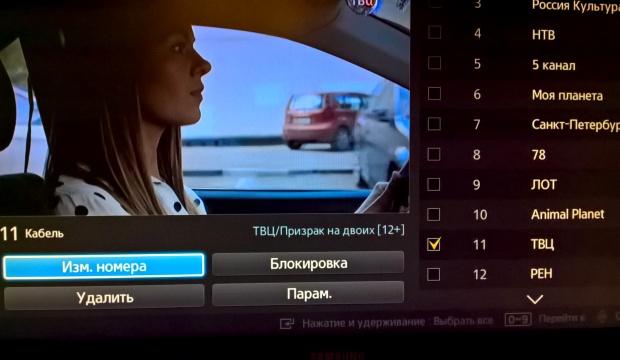
Старые аналоговые каналы телевизор сохранил под своими прежними номерами, а новые цифровые начал нумеровать снова с единицы – так что, после 47-го аналогового канала в списке следует 1-й цифровой. Телевизору это нисколько не мешает, мне тоже.
Пока смотрим «кабельную цифру», но если у «Ростелекома» слишком вырастут аппетиты, всегда можно отключиться и перейти на бесплатное эфирное цифровое телевидение.
Дециметровую комнатную антенну я на этот случай приобрела:

Выбрала компактную антенну с приятным дизайном:
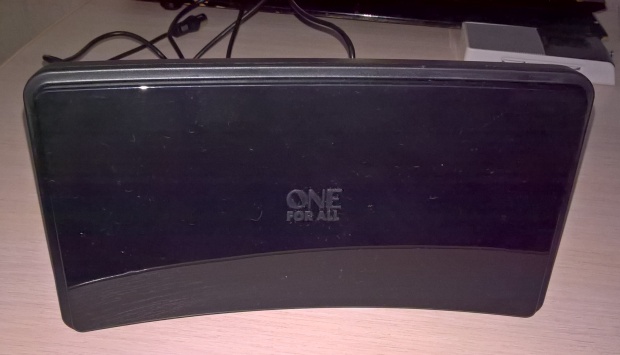
Размеры антенны примерно 20х10 см.
Телевизор без проблем и каких-либо дополнительных установок нашёл в автоматическом режиме обещанные 20 телеканалов и 3 радиостанции. Антенну пришлось поставить на подоконник и поискать наилучшее направление. Качество картинки оказалось вполне приличным.
Однако, на следующий день приём с этого направления полностью прекратился, и антенну пришлось развернуть чуть ли не на 180 градусов. Так что, об уверенном приёме на комнатную антенну пока сказать не могу. Думаю, общедомовая антенна на крыше обеспечила бы более уверенный приём.
В общем, пока смотрим «цифру» по кабелю, а варианты, если что, у нас ест.



